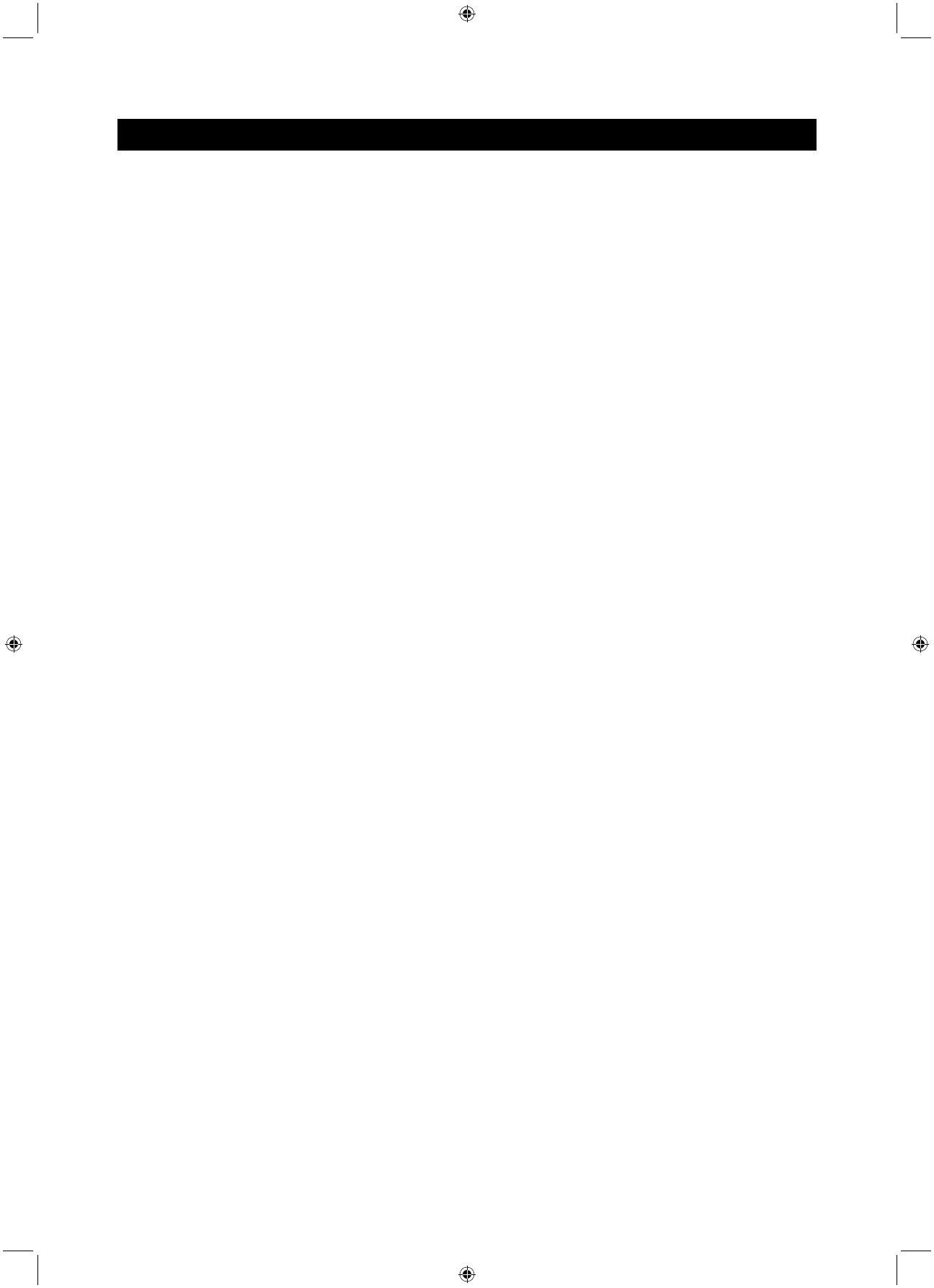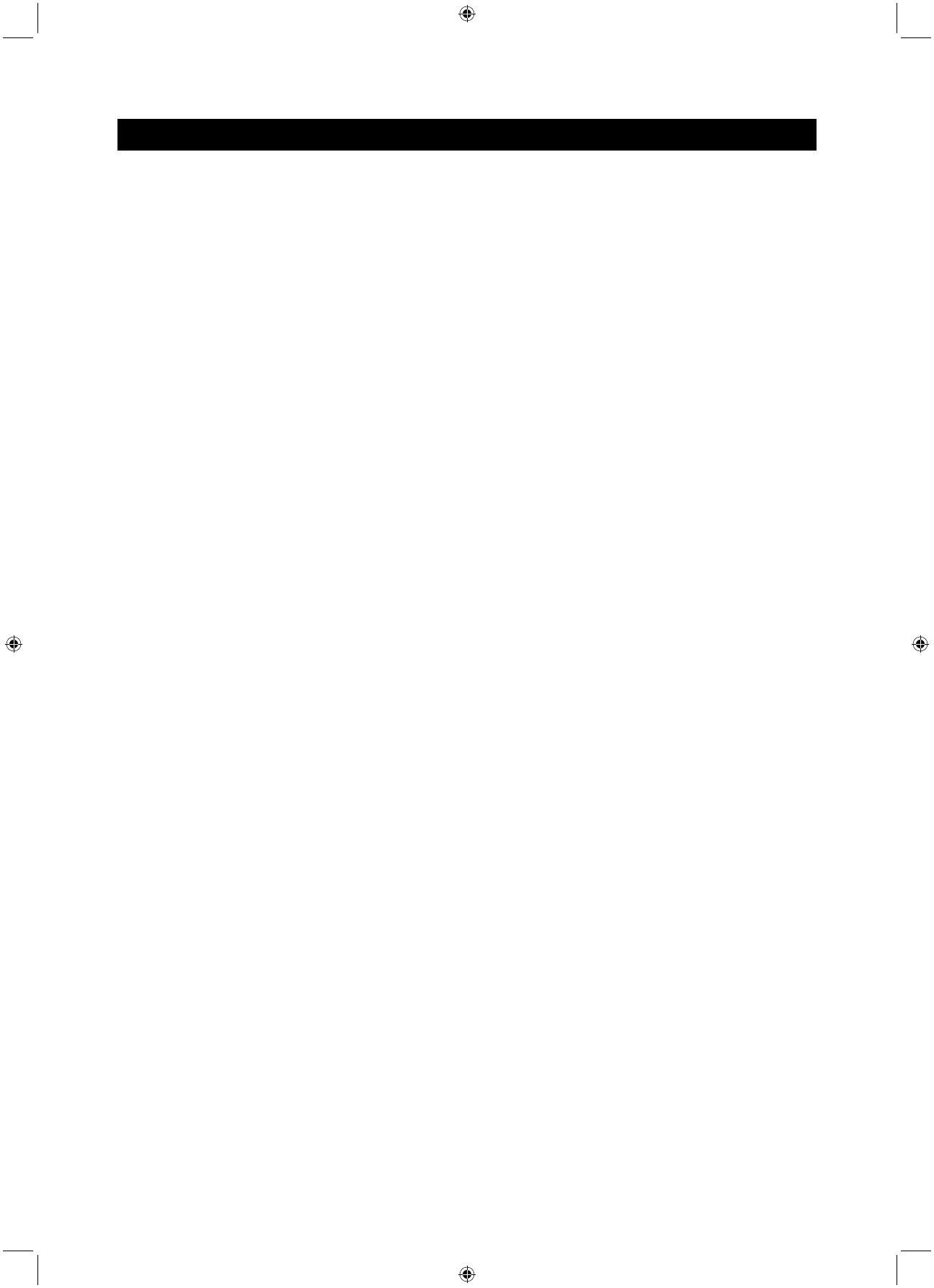
92
ČESKY
USB Sat Mini Box
Kapitola 1: Úvod
Definice
Mini Box SAT-USB01-KN je USB verze, která se připojuje k portu USB 2.0 počítače. Přístroj poskytuje
bezprecedentní přístup k internetovým službám a jakémukoliv vysílanému digitálnímu satelitnímu televiznímu
kanálu „Freeview“. Lze jej rovněž připojit k jakémukoliv set top boxu pro sledování placené TV na obrazovce
přes funkci Capture.
Kapitola 2: Instalace
Shrnutí
V této kapitole jsou popsány systémové požadavky a instalace zařízení USB.
Systémové požadavky
• PC kompatibilní s IBM s P4 1700 MHz nebo vyšším
• Nejméně 256 MB RAM
• Zvuková karta kompatibilní se Sound Blaster
• Doporučena grafická karta 3D (s podporou hardware overlay, aktuální ovladače)
• Podporované operační systémy:
- Windows XP Home/Professional (vyžadován Service Pack 2)
- Windows XP Professional X64 Edition
- Windows Vista X86 a X64
- Windows 7 X86 and X64
• Doplňující požadavky:
- DirectX 9 nebo vyšší
- MediaPlayer 9 nebo vyšší
- Nejméně 10 GB místa na pevném disku nebo více pro funkci PVR
Doplňující systémové požadavky pro zařízení USB
• 1 dostupný port USB 2.0 (nepoužívejte rozbočovač USB 2.0). Je-li k dispozici USB Slave a Master, je
požadován USB Master.
Doporučené systémové požadavky pro příjem HDTV
• SAT-USB01-KN
• PC kompatibilní s IBM s Intel Pentium 4 nebo AMD Athlon XP CPU a 2400 MHz nebo vyšší
• Doporučena grafická karta 3D AGP nebo PCIexpress s hardwarovou akcelerací MPEG2, podporou
hardware overlay a aktuálními ovladači)
• Doporučené operační systémy:
- Windows XP Home/Professional (vyžadován Service Pack 2)
- Windows XP Professional X64 Edition
- Windows Vista X86 a X64
- Windows 7 X86 and X64
Důležitá informace
Pro co nejlepší výsledky se doporučuje rozlišení 800 x 600 pixelů s hloubkou barev 16 bitů nebo vyšší pro
použití s aplikacemi DVB. Pro HDTV se doporučuje rozlišení obrazovky nejméně 1280 x 1024 pixelů s
hloubkou barev 24 bitů nebo vyšší.
Všechny systémové ovladače (základní desky, grafické karty, zvuku a ovladače síťového adaptéru) by před
instalací ovladače pro zařízení SatBox Mini USB měly být aktualizovány na nejnovější verzi. Operační systém
by měl být rovněž aktualizován všemi service packy a záplatami.